كيفية التحكم بالiPhone من جهاز الكمبيوتر 2019
إذا كنت قد استخدمت هاتف ذكي يعمل بنظام Android ، فقد تعرف مدى سهولة التحكم في Android من جهاز الكمبيوتر. نظرًا لأن توفر التطبيق مرتفع للغاية على Android ، يحتاج المستخدمون فقط إلى استخدام بعض التطبيقات للتحكم في Android من جهاز الكمبيوتر. ومع ذلك ، فإن الأمور مختلفة على iPhone ، ولا يمثل عكس شاشة iOS على جهاز الكمبيوتر مهمة سهلة.
لا يمكنك التحكم في جهاز iPhone الخاص بك عن بُعد من جهاز الكمبيوتر ، لكنك ستحتاج إلى كسر جهاز iOS الخاص بك. من غير المحتمل أن يكون جهاز Jailbreaking الذي يعمل بنظام iOS للتحكم في iPhone من جهاز الكمبيوتر ، لأنه يحتوي على مجموعات من عيوبه.
لكنك قد وصلت إلى هذه الصفحة ، ومن المحتمل أنك تبحث عن طرق للتحكم عن بعد بجهاز iPhone من جهاز الكمبيوتر. لذلك ، في هذه المقالة ، سنشارك أفضل طريقة من شأنها أن تساعدك على التحكم بجهاز iPhone الخاص بك عن بُعد من خلال جهاز الكمبيوتر 2019.
كيفية السيطرة على اي فون من جهاز كمبيوتر ويندوز
تجدر الإشارة إلى أن هناك طرقًا متعددة للتحكم في iPhone من جهاز الكمبيوتر ، لكننا قمنا بإدراج أفضلها. لذلك ، دعونا نتحقق من كيفية التحكم في جهاز iPhone الخاص بك عن بُعد من خلال جهاز الكمبيوتر 2019.
# 1 تثبيت Airserver على جهاز كمبيوتر ويندوز
Airserver هو واحد من أفضل التطبيقات وأعلى تصنيف للتحكم في iPhone من جهاز كمبيوتر عن بعد. في هذه الطريقة ، سنستخدم Airserver للتحكم في جهاز iPhone من جهاز الكمبيوتر.
الخطوة 1
أولاً وقبل كل شيء ، تحتاج إلى تنزيل وتثبيت تطبيق واحد رائع وهو Airserver على جهاز الكمبيوتر الشخصي الذي يعمل بنظام Windows ، وهذا هو التطبيق الذي سيعكس شاشة iPhone على جهاز الكمبيوتر.
الخطوة 2
بمجرد تنزيل هذا التطبيق وفقًا لإصدار Windows الخاص بك ، ستحتاج إلى النقر فوق عملية التثبيت للمتابعة.
الخطوة 3
في عملية التثبيت الأولي ، تحتاج إلى تحديد الخيار "أريد تجربة Airserver Universal" ثم المجلد الذي تريد تثبيت هذه الأداة عليه
الخطوة 4
في خيار برنامج تسجيل الدخول إلى نظام windows ، تحتاج إلى تحديد "لا" بحيث لا يمكن بدء تشغيل هذه الأداة كلما قمت بتسجيل الدخول إلى جهاز الكمبيوتر الخاص بك
الخطوة 5
الآن على الشاشة الأخيرة ، تحتاج إلى النقر على خيار "حاول" لإنهاء التثبيت. بمجرد الانتهاء من ذلك ، سترى أن هذه الأداة سيتم تثبيتها وستحتاج الآن إلى إقران كل من جهاز الكمبيوتر وجهاز iPhone.
كيفية السيطرة على اي فون من جهاز كمبيوتر ويندوز
# 2ربط الكمبيوتر و iPhone
الخطوة 1
أولاً وقبل كل شيء ، تحتاج إلى تنزيل وتثبيت تطبيق Airserver على جهاز iPhone الخاص بك وهناك سترى خيار مسح الباركود المستخدم لربط جهاز iPhone بجهاز الكمبيوتر
الخطوة 2
حتى تحصل على رمز bard الموجود في جهاز الكمبيوتر لديك ، يجب النقر فوق زر السهم الموجود في الركن الأيمن السفلي من جهاز الكمبيوتر الشخصي الخاص بك الذي يعمل بنظام Windows ، ثم حدد أيقونة Airserver ثم حدد الخيار "QR code for Airserver Connection"انقر عليها عن طريق اليمين
الخطوة 3
الآن مسح رمز الاستجابة السريعة هذا على جهاز iPhone الخاص بك وسترى أن كلا الجهازين سوف يتم إقرانهما. اسحب الآن إلى جهاز iPhone واختر الخيار "Screen Mirroring" لمشاركة شاشتك ومن ثم سترى الخيار المتاح الذي سيكون هو جهاز الكمبيوتر الذي قمت بالتحقق منه باستخدام
QR Code of Airserver
الخطوة 4
انقر ببساطة فوق ذلك وسترى شاشة iPhone ستظهر على شاشة Windows حيث يمكنك التحكم فيها مباشرة.
الخطوة 5
أي نشاط تقوم به على جهاز iPhone الخاص بك سيتم عرضه على شاشة جهاز الكمبيوتر الخاص بك ويمكنك الاستمتاع بالأشياء التي تظهر على شاشة كبيرة أيضًا مع هذا حيث ستكون تجربة جيدة


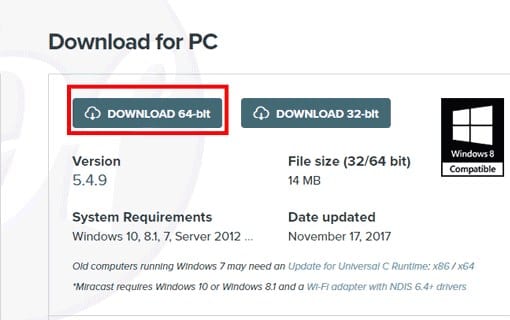
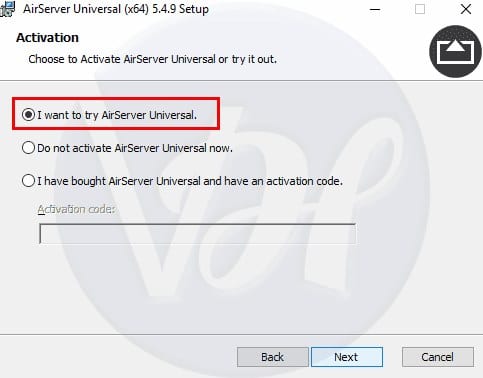

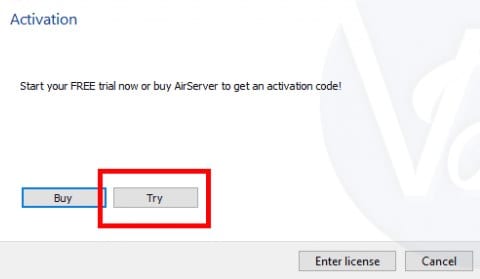
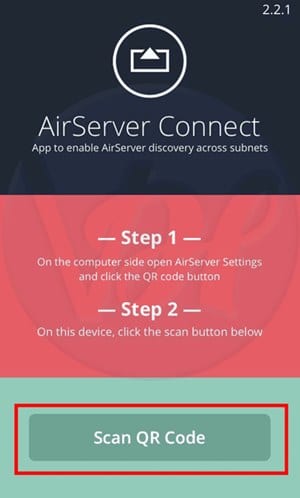
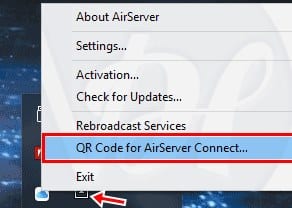
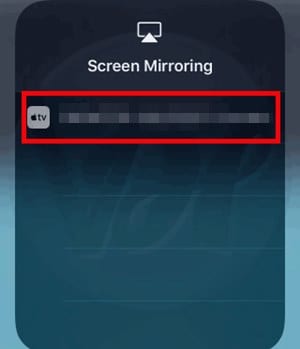
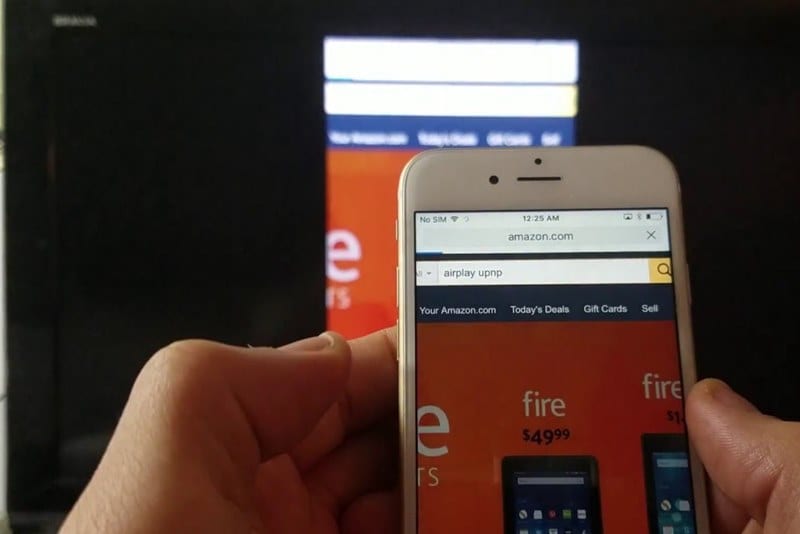
إرسال تعليق